Actualizare importantă!
Începând cu 1 iunie 2023, o nouă măsură de securitate este în vigoare pentru certificatele de semnare a codurilor. Toate certificatele de semnare a codurilor trebuie acum să fie stocate pe echipamente hardware care îndeplinesc standarde de securitate specifice, cum ar fi FIPS 140 Level 2, Common Criteria EAL 4+ sau echivalentul acestora.
Ca urmare, procesul de obținere și instalare a certificatelor s-a schimbat. Autoritățile de certificare nu mai suportă generarea de chei pe bază de browser, crearea de CSR-uri și instalarea de certificate pe laptopuri sau servere. În schimb, dacă optați pentru token + expediere ca metodă de livrare a semnăturii de cod, CA se va ocupa de generarea CSR. Alternativ, dacă preferați să folosiți modulul de securitate hardware (HSM), consultați ghidurile de mai jos sau urmați instrucțiunile furnizorului HSM pentru generarea CSR.
Următorul text conține informații învechite, care nu se mai aplică la generarea CSR pentru certificatele de semnare a codului.
Acest ghid explică cum să generați o cerere de semnare a certificatului pe Mac atunci când solicitați un certificat de semnare a codului. CSR-ul este un bloc de text codificat cu informații despre dumneavoastră și despre compania dumneavoastră. Acesta include numele și prenumele dumneavoastră, numele oficial al companiei, țara și orașul de reședință și un e-mail de contact valid.
Cum să creați un CSR pe Mac
Urmați pașii de mai jos pentru a genera CSR pe Mac utilizând Keychain.
Pasul 1. Deschideți Keychain și solicitați certificatul dvs.
Deschideți “Keychain Access” și mergeți la meniul “Certificate Assistant”.
Faceți clic pe “Request a Certificate from a Certificate Authority” (Solicitați un certificat de la o autoritate de certificare).
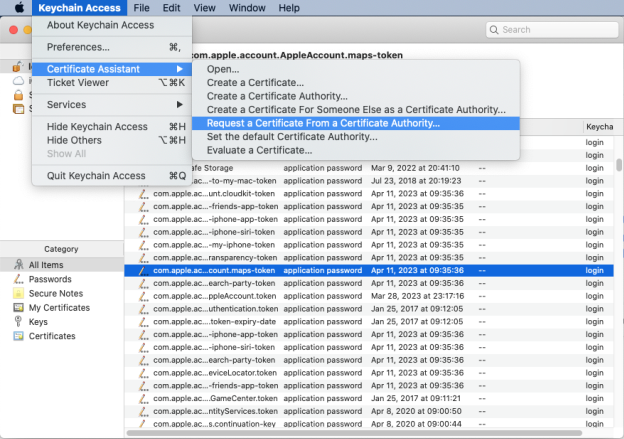
Pasul 2. Introduceți informațiile necesare
În fereastra “Certificate Assistant”, introduceți informațiile necesare, cum ar fi numele comun și adresa de e-mail.
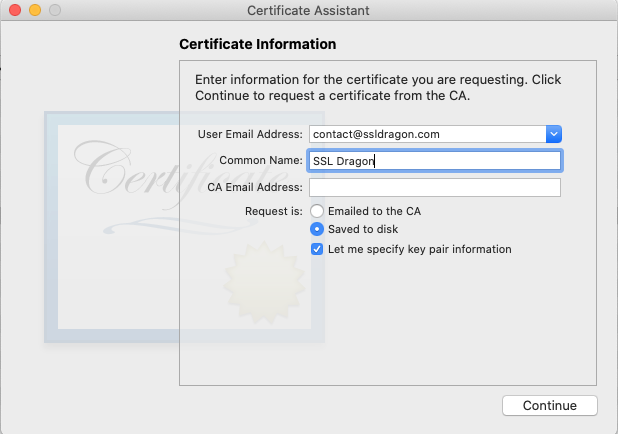
Rețineți că, pentru certificatele de semnare a codului, opțiunea “Common Name” trebuie să fie numele organizației sau al persoanei care solicită certificatul. În scopuri demonstrative, am folosit SSL Dragon ca și CN. În loc să introduceți “CA Email Address”, alegeți “Saved to Disk” (Salvat pe disc) pentru a specifica o locație de pe Mac unde va fi salvat fișierul text CSR.
Pasul 3. Specificați dimensiunea perechii de chei
Dacă generați un certificat de semnare a codului sau aveți nevoie de un CSR mai mare de 2048 biți, selectați “Let me specify key pair information”. În caz contrar, faceți clic pe “Continuare”. Alegeți dimensiunea preferată a cheii (semnarea codului necesită cel puțin 3072 biți) și apoi faceți clic pe “Continue”.
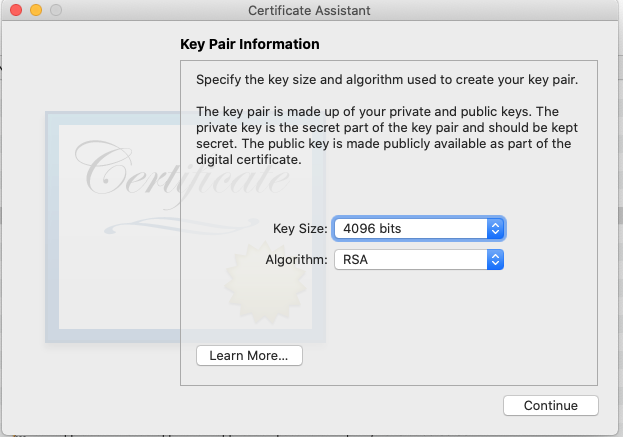
Pasul 4. Deschideți fișierul Csr și copiați conținutul acestuia în timpul comenzii certificatului
După salvarea fișierului CSR, deschideți-l în “TextEdit” făcând clic dreapta pe fișier și selectând “Open With”.
Copiați și lipiți tot textul din fișierul CSR, inclusiv etichetele “BEGIN CERTIFICATE REQUEST” și “END CERTIFICATE REQUEST”, în câmpul CSR din formularul de generare a comenzilor din contul dumneavoastră.
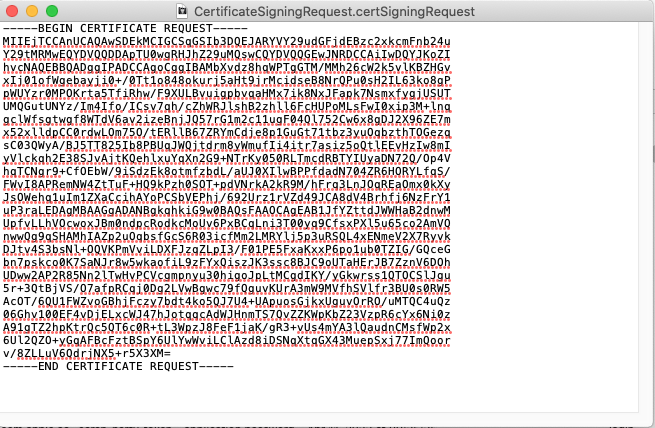
După ce ați generat CSR-ul, va începe procesul de validare.
Localizați cheia privată
Dacă vă întrebați unde se află cheia privată, căutați numele comun al CSR-ului în brelocul de chei de conectare la “Toate elementele”. Ar trebui să vedeți o cheie publică (CSR) și o cheie privată care se potrivește cu numele comun pe care l-ați introdus atunci când ați generat CSR-ul.
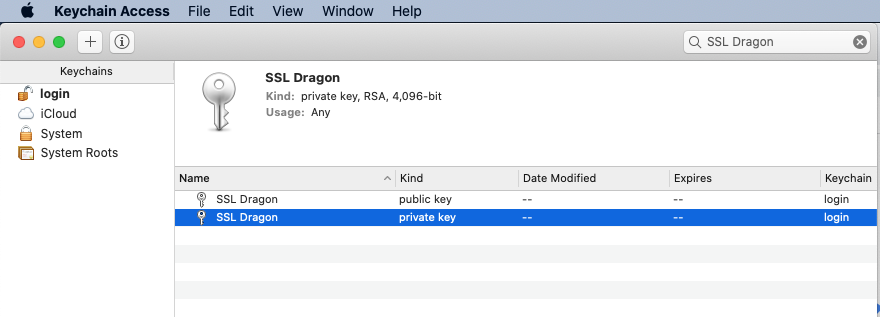
Păstrați-vă cheia privată în siguranță și nu o partajați sau ștergeți-o niciodată, deoarece veți avea nevoie de ea în timpul instalării.
Urmând acești pași, puteți crea o cerere de semnare a unui certificat pe Mac și puteți obține un certificat valabil pentru nevoile dumneavoastră.
Etapele finale
După ce generați o solicitare de semnare a certificatului pe Mac și o trimiteți către CA, aceasta vă va verifica identitatea și acreditările profesionale înainte de a vă furniza certificatul. Este posibil să dureze între 1 și 3 zile lucrătoare pentru a semna certificatul de semnare a codului. După ce obțineți fișierele necesare, le puteți instala pe sistemul dumneavoastră.
Economisește 10% la certificatele SSL în momentul plasării comenzii!
Eliberare rapidă, criptare puternică, încredere în browser de 99,99%, suport dedicat și garanție de returnare a banilor în 25 de zile. Codul cuponului: SAVE10






















